| CATEGORII DOCUMENTE |
WINDOWS 9X
CONTINUT:
1. Windows 9x. Descriere
2. Elementele interfetei grafice Windows 9x
Rezumat:
Sistemele Microsoft Windows, dezvoltate de catre celebra firma Microsoft sunt pachete de programe care au fost create din dorinta de a oferi utilizatorilor o interfata prietenoasa cu calculatorul ('user-friendly interface'), prin intermediul unor instrumente grafice sugestive: ferestre, icoane, meniuri grafice etc.
Obiective:
In aceasta tema vei invata urmatoarele notiuni:
Ce este sistemul de operare Windows 9x;
Prin ce se caracterizeaza sistemul de operare Windows 9x;
Elementele interfetei grafice Windows 9x
Windows 9x simbolizeaza versiunile Windows'95 si Windows'98
In cele ce urmeaza, vom prezenta elemente specifice sistemelor din familia Windows 9x. Trebuie sa remarcam insa faptul ca interfata cu utilizatorul oferita de catre Windows NT este foarte asemanatoare cu cea oferita de produsele familiei Windows 9x. Prin urmare, consideratiile care urmeaza sunt, in marea lor majoritate, valabile si in cazul statiilor Windows NT:
este un sistem de operare multitasking (are capacitatea de a executa simultan mai multe programe)
ofera utilizatorului o interfata grafica, intuitiva si prietenoasa
gestionare mai buna a memoriei si stabilitate sporita
posibilitatea folosirii unor nume de fisiere mai mari (MS-DOS- 8 caractere; Windows 95 - 255 de caractere)
echipamentele periferice de tip Plug and Play sunt in mod automat recunoscute de catre MS Windows 95, caracteristicile fizice ale acestora fiind detectate de sistemul de operare, fara a necesita interventia utilizatorului
prezinta o serie de aplicatii (WordPad-procesor de texte, Paint-editor grafic, etc.)
este
livrat cu servicii retea: clienti, protocoale, posibilitatea conectarii la
distanta (Dial-Up Networking), aplicatie pentru mesagerie electronica (MS
Exchange), posibilitatea conectarii
protectia informatiilor la stergerea accidentala cu ajutorul aplicatiei Recycle Bin (cos de gunoi). Aceste date sunt patrate in Recycle Bin, putand fi recuperate.
definirea de comenzi rapide sau shortcuts (apelarea directa a unui fisier fara a a mai parcurge structura arborescenta)
clipboard: este o zona de memorie RAM unde se pot stoca temporar diverse obiecte, in vederea utilizarii lor ulterioare.
asistenta Soft, etc.
Elementele interfetei grafice Windows 9x
A. Desktop (suprafata de lucru)
Desktop-ul se refera la intreaga suprafata care se afiseaza odata cu initializarea sistemului. Practic, desktop-ul este intregul ecran. Acesta poate fi configurat dupa preferintele utilizatorului, adaugandu-i noi elemente sau modificandu-i culoarea si modul de afisare. Pentru a realiza aceste actiuni, utilizatorul va realiza un clic dreapta de mouse pe desktop, intr-o zona libera a acestuia, si va selecta optiunea Properties din meniul care se afiseaza.
In partea inferioara a desktop-ului se afla bara de task-uri (taskbar). Ea contine butonul meniului Start, precum si butoane pentru toate ferestrele deschise.
Atunci cand utilizatorul deschide un nou program, un document sau o fereastra pe desktop, un buton corespunzator apare pe taskbar. Toate aceste butoane pot fi utilizate pentru a realiza comutarea rapida intre aplicatiile deschise la un moment dat.
Pozitia pe desktop a barei de task-uri poate fi modificata astfel incat aceasta sa ocupe una dintre laturile ecranului. Pentru a realiza mutarea taskbar-ului, se va realiza un clic cu mouse-ul pe o zona neocupata a acestuia si se va glisa mouse-ul spre latura unde se doreste a fi mutata bara de task-uri. Se va elibera apoi butonul stanga de mouse. Daca utilizatorul doreste ca taskbar-ul sa nu mai fie afisat, va glisa marginea interioara a acestuia peste marginea sa exterioara.
C. Ferestre
Ferestrele sunt cele mai importante obiecte Windows, ele generand si denumirea sistemului. Windows 9x pune la dispozitia utilizatorilor patru tipuri de ferestre:
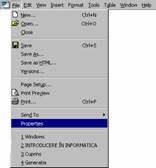 D. Meniuri
D. MeniuriMeniurile verticale se mai numesc 'pull-down'; de obicei, aplicatiile Windows prezinta o linie principala de meniuri (Menu Bar) care contine mai multe submeniuri verticale.
Meniurile pot fi activate in mai multe moduri, utilizand fie tastatura, fie mouse-ul:
activand tasta ALT si utilizand apoi tastele sageti laterale (stanga si dreapta) pentru a selecta meniul dorit. Apasarea tastei ENTER va conduce la deschiderea meniului respectiv si afisarea optiunilor acestuia;
avand tasta ALT apasata, se activeaza tasta corespunzatoare literei subliniate din numele meniului (ex. in cazul meniului File se va apasa combinatia de taste ALT+F);
efectuand un clic cu mouse-ul pe numele meniului respectiv.
Odata ce meniul dorit s-a deschis, se pot utiliza tastele sageti verticale (sus si jos) pentru a alege optiunea dorita, sau se poate efectua un clic cu mouse-ul pe respectiva optiune. Unele optiuni au cate o combinatie de taste atasata, combinatie prin intermediul careia se lanseaza direct in executie comanda corespunzatoare optiunii respective. Aceste combinatii de taste se vizualizeaza in dreptul numelui optiunii. Pentru a anula selectarea unui meniu se apasa tasta ESC sau se efectueaza un clic cu mouse-ul in exteriorul zonei meniului.
O categorie speciala de meniuri o reprezinta meniurile contextuale, cele care depind de contextul in care sunt activate.Activarea unui meniu contextual se realizeaza prin efectuarea unui clic dreapta cu mouse-ul pe obiectul caruia acesta ii este atasat. Un meniu contextual contine optiuni specifice obiectului corespunzator. Astfel, un meniu contextual corespunzator unei icoane este diferit de meniul contextual corespunzator desktop-ului, chiar daca unele optiuni poarta acelasi nume.
Exista mai multe tipuri de optiuni care se regasesc in meniurile Windows:
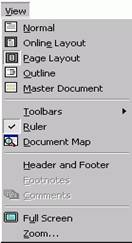 Tipuri de optiuni :
Tipuri de optiuni :
Pe langa aceste tipuri de optiuni, exista si liste de optiuni, dintre care, in orice moment, doar poate fi activa. In exemplul anterior este vorba de lista formata din primele cinci optiuni ale meniului View, optiunea selectata fiind Page Layout
O icoana / pictograma este o reprezentare grafica asociata unui element al sistemului Windows. Ea este alcatuita dintr-un desen insotit de o secventa de text care sugereaza numele elementului caruia i-a fost asociata. In functie de tipul acestui element icoana poate fi:
Daca icoanele de aplicatie si cele de document se creeaza (dispar) odata cu deschiderea (inchiderea) aplicatiei sau documentului asociat, icoanele de grup si cele de program pot fi create si manipulate de catre utilizator. Pentru crearea unei noi icoane de program se va efectua un clic dreapta cu mouse-ul intr-o zona libera a desktop-ului si se va selecta optiunea New - Shortcut a meniului contextual. Se va indica apoi calea spre fisierul executabil asociat programului respectiv, precum si textul de identificare a icoanei. In cazul crearii unei icoane de grup, se va utiliza optiunea New - Folder a aceluiasi meniu contextual.
Mutarea pe desktop a unei icoane se poate realiza prin efectuarea unui clic cu mouse-ul pe respectiva icoana si glisarea mouse-ului pana la noua pozitie. Celelate operatii de manipulare a icoanelor (stergere, redenumire, copiere etc) pot fi executate prin alegerea optiunii corespunzatoare din meniul contextual al icoanei.
![]()
Conventii de utilizare a mouse-uluiPentru inceput, precizam urmatoarele conventii de semnificatie pentru cativa termeni specifici lucrului cu mouse-ul, termeni ce vor fi utilizati in prezentarea care urmeaza:
glisarea mouse-ului ('drag') = deplasarea mouse-ului in orice directie cu butonul din stanga apasat. Pentru deplasarea unui obiect prin glisarea si apoi eliberarea mouse-ului se mai foloseste sintagma imprumutata din limba engleza 'drag and drop'.
Formele cursorului
Cele mai uzuale forme pe care le poate lua cursorul sunt prezentate in urmatorul tabel:,
|
Forma |
Semnificatie |
Forma |
Semnificatie |
||||||||
|
|
Cursor normal pentru selectie |
Dimensionare orizontala |
|||||||||
|
UCP ocupat |
Dimensionare pe diagonala |
||||||||||
|
Functia nu poate fi indeplinita |
Deplasare obiecte |
||||||||||
|
Dimensionare verticala |
Cursor pentru introducere text |
G. Butonul START Butonul START este un meniu care poate fi utilizat in scopul lansarii rapide in executie a unor programe (optiunile Run sau Programs), precum si in scopul gasirii unor fisiere sau a unor calculatoare din retea - daca este cazul - (Find). De asemenea, meniul Start pune la dispozitia utilizatorilor cea mai rapida metoda de a obtine informatii referitoare la modul de functionare a sistemului Windows (Help). Atunci cand utilizatorul doreste sa isi configureze anumite caracteristici ale sistemului (data si ora, tastatura, mouse-ul, imprimantele, setarile de retea etc) va utiliza optiunea Settings - Control Panel a meniului Start. De asemenea, oprirea fizica a functionarii calculatorului, prin apasarea butonului Power, se va realiza doar dupa ce sistemul Windows a fost in prealabil oprit (optiunea Shut Down a meniului Start).
Timp estimat: 30 minute Ce intelegeti prin notiunea de "desktop" (0,5 pct.) Ce este un task (0,5 pct.) Ce se afla pe bara de taskuri (1 pct.) Cum pot fi accesate ferestrele minimizate din taskbar (0,5pct.) Cate tipuri de ferestre cunoasteti Specificati rolul fiecarui tip de fereastra. (1,5 pct.) Ce reprezinta meniurile si cum pot fi activate (1 pct.) Ce reprezinta icon-urile (0,5 pct.) Total puncte: 7 Puncte obtinute...
DISTRIBUIE DOCUMENTUL
Comenteaza documentul:Te rugam sa te autentifici sau sa iti faci cont pentru a putea comentaCreaza cont nou Termeni si conditii de utilizare | Contact
| ||||||||